
Sommario:
- Autore John Day [email protected].
- Public 2024-01-30 10:04.
- Ultima modifica 2025-01-23 14:50.


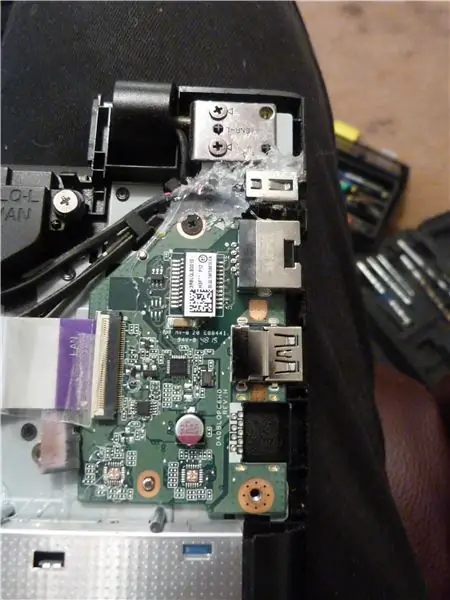
Qui nel video puoi vedere il problema. Non sono solo in questo, come mostrerà una rapida ricerca su Google. Il laptop si stava praticamente lacerando ogni volta che aprivo o chiudevo il coperchio.
Ho deciso di risolvere il problema in un modo steampunk esagerato. Ho comprato una striscia di ottone da mezzo pollice su ebay. Le viti su un laptop sono 2 mm, quindi ho anche delle viti per macchine M2. Per tentativi ed errori ho finito con uno lungo 25 mm e uno lungo 20 mm. (Lo so, mischiare le mie unità, terribile!) Quello e un martello, un cacciavite, un trapano a mano e una punta da 2 mm ed ero pronto.
La foto mi mostra rimuovendo con molta attenzione tutte e dodici le viti dal retro. Se sei un professionista (io non lo ero) riceverai un po' di carta o una fotocopia del retro così potrai rimettere le viti da dove sono venute!
Passaggio 1: annulliamo quella garanzia


Quindi, ho rimosso l'intera parte posteriore (con il laptop spento e la batteria scarica) e ho verificato che non ci fosse nulla tra la parte superiore del case e i fori delle viti. Quando ho scoperto che era chiaro, ho sostituito la parte posteriore ma ho lasciato le due viti che erano su ciascun lato della grande crepa nel laptop.
Poi ho forato da dietro per fare un buco sul davanti. Ho usato un trapano a mano e una nuova punta da 2 mm perché non volevo fare più danni del necessario.
Per i segni bonus, puoi vedere una precedente riparazione con resina epossidica in cui questo problema significa che la presa di corrente è già stata sostituita.
Passaggio 2: prova, segna, fora e ripeti
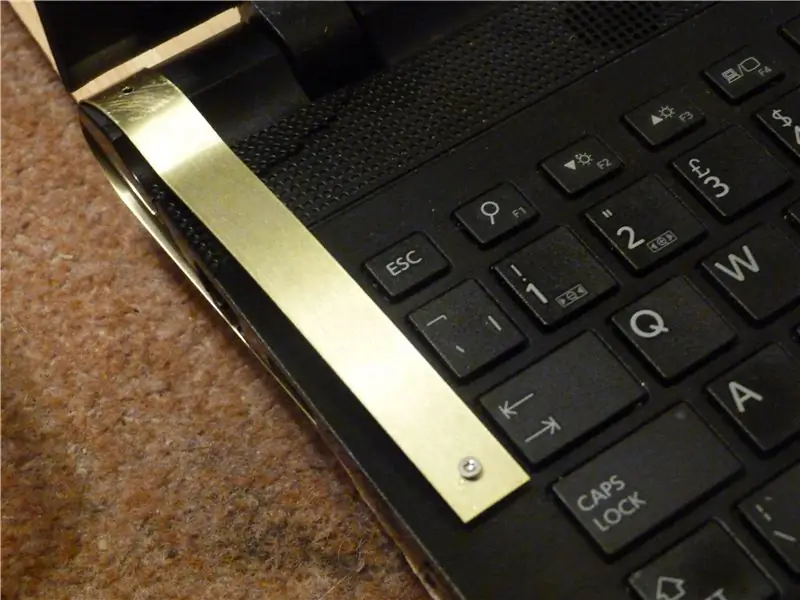



Ho praticato un foro in un'estremità della striscia di ottone, quindi l'ho tenuta in posizione con un bullone. Ho piegato la striscia di ottone per adattarla approssimativamente al laptop. Ho quindi inserito un altro bullone attraverso il foro successivo per fare un segno che mi mostrasse dove praticare il foro successivo. Ho continuato a farlo per tutto il giro del laptop.
Passaggio 3: tagliare a misura e avvitare




Una volta che ho avuto quattro fori, ho tagliato a misura la striscia di ottone e l'ho imbullonata, assicurandomi di stringere tutto.
Come puoi vedere dal video finale, il movimento si è ridotto di circa il 90%. Se dovessi rifarlo, magari lo ridicolizzerei in cartone e lo userei come maschera per forare e farei più attenzione alle pieghe intorno ai contorni della custodia. E magari anche incollarlo.
Consigliato:
Come riparare una cerniera rotta nel laptop Lenovo Thinkpad Edge E540: 3 passaggi

Come riparare una cerniera rotta nel laptop Lenovo Thinkpad Edge E540: in questo tutorial ti mostrerò come riparare la base della cerniera nel laptop Lenovo Thinkpad E540 (o qualsiasi laptop) Non mi piace il metodo di incollaggio perché non dura a lungo, quindi userò il metodo di Radek che richiede l'uso di viti per cintura
Come riparare la cerniera del laptop rotta: 7 passaggi

Come riparare la cerniera del laptop rotta: Ciao ragazzi!! Vi mostrerò "COME RIPRISTINARE LA CERNIERA DEL LAPTOP ROTTA" In questo caso, è successo su un laptop TOSHIBA C800 in cui la cerniera è piuttosto danneggiata, l'involucro si è rotto e la parte in cui la cerniera si siede iniziando a allentarsi. Come puoi vedere questo è t
Cerniera birichina: 8 passaggi

Naughty Zipper: Team Project: I-Ching e SanoopLa nuova serie di macchine inutili, NAUGHTY ZIPPER. La macchina che abbassa le cerniere quando non ci sei. L'idea alla base di questo progetto è quella di cogliere la conoscenza dei sensori elettronici e di utilizzarla in modo appropriato
Hack della cerniera del laptop: 9 passaggi

Hack della cerniera del laptop: le cerniere dello schermo del mio laptop hanno ceduto. Ho trovato questa soluzione che su questo sito è il primo tentativo con la colla a caldo. Alla fine ho usato la colla Gorrila invece… e sta reggendo mesi dopo
Riparazione indistruttibile per la cerniera e la custodia del laptop HP DV 9000 rotte: 18 passaggi

Riparazione indistruttibile per cerniera e custodia per laptop HP DV 9000 rotte: questa correzione ha funzionato per la parte # 3JAT9HATP05 e 3JAT9HATP21. Ma probabilmente potrebbe funzionare per altri modelli. Bene, come chiunque altro abbia acquistato un laptop HP DV9000, il mio cardine sinistro si è rotto e, così facendo, ha rotto anche i controdadi incorporati nella L superiore
